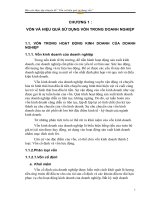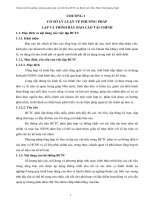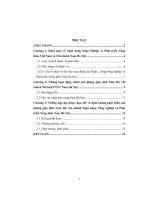báo cáo thực tập cài đặt ip và cấp địa chỉ ip động
Bạn đang xem bản rút gọn của tài liệu. Xem và tải ngay bản đầy đủ của tài liệu tại đây (2.07 MB, 51 trang )
Nguyễn Anh Quốc lớp:3TH1
- 1 -
TRUNG TÂM CMET
TRƯỜNG ĐẠI HỌC CHU VĂN AN
BÀI BÁO CÁO THỰC TẬP SỐ 2
ĐỀ TÀI : 5A-Thực Tập 2
Họ Tên : NGUYỄN ANH QUỐC
Lớp : 03TH1
MSSV : 0900010020
TP Hồ Chí Minh , tháng …05 năm 2011
Nguyễn Anh Quốc lớp:3TH1
- 2 -
Bài báo cáo gồm 6 bước:
Bước 1: Đặt IP và đổi tên máy 3
Bước 2: Cài đặt và cấu hình Routing and Remote access 7
Bước 3: Cài DHCP máy R1 và Cấp địa chỉ IP động 15
Bước4 : Cài DNS cấu hình DNS trên máy R3 25
Bước 5: Cài và cấu hình FTP 31
Bước 6: Cài và cấu hình Mdeamon 10 36
Cấu hình TCP/IP cho 2 máy sever như trong bảng sau:
Card 1 Card 2 Card 3
Máy R0
Vmet 1
IP Address: 192.168. 1 . 1
Subnet Mask: 255.255.255.0
Gateway: Trống
DNS: 102. 98. 11. 1
Vmet 1
IP Address: 192.168. 2 . 1
Subnet Mask: 255.255.255.0
Gateway: Trống
DNS: 102. 98. 11. 1
Vmet 1
IP Address: 192.168. 3 . 1
Subnet Mask: 255.255.255.0
Gateway: Trống
DNS: 102. 98. 11. 1
Máy R1
Vmet 1
IP Address: 192.168. 1 . 2
Subnet Mask: 255.255.255.0
Gateway: 192.168. 1 . 1
DNS: 102. 98. 11. 1
Vmet 2
IP Address: 192.168.101 . 1
Subnet Mask: 255.255.255.0
Gateway: Trống
DNS: 102. 98. 11. 1
Máy R2
Vmet 1
IP Address: 192.168. 2 . 2
Subnet Mask: 255.255.255.0
Gateway: 192.168. 2 .1
DNS: 102. 98. 11. 1
Vmet 3
IP Address: 202.198.211.1
Subnet Mask: 255.255.255.0
Gateway: Trống
DNS: 102. 98. 11. 1
Máy R3
Vmet 1
IP Address: 192.168. 3 . 2
Subnet Mask: 255.255.255.0
Gateway: 192.168. 3 . 1
DNS: 102. 98. 11. 1
Vmet 4
IP Address: 102.98.11 . 1
Subnet Mask: 255.255.255.0
Gateway: Trống
DNS: 102. 98. 11. 1
Các máy
Text
IP động
MÁY R1 MÁY R0 Máy R3
Máy R2
PC 32
PC 31
PC 21
PC 11
VMnet 2
VMnet 3
VMnet 4
192.168.101.0/24
192.168.1.0/24
192.168.2.0/24
192.168.3.0/24
202.198.211.0/24
102.98.11.0/24
Nguyễn Anh Quốc lớp:3TH1
- 3 -
Bước 1: Đặt IP và đổi tên máy
A Đặt IP:
Lick phải chuột vào My Network Places chọn properties→lick phải vào card mạng chọn
properties→chọn internet protocol (TCP/IP) và chọn properties → đặt IP như hình → ok→ok
- Trên máy R0
Card 1
Card 2
Nguyễn Anh Quốc lớp:3TH1
- 4 -
Card 3
- Trên máy R1
Card 1 Vmnet 2
Card 2 Vmnet 2
Nguyễn Anh Quốc lớp:3TH1
- 5 -
- Trên máy R2
Card 1 Vmnet 2
Card 2 Vmnet 3
Nguyễn Anh Quốc lớp:3TH1
- 6 -
- Trên máy R3
Card 1 Vmnet 2
Card 2 Vmnet 3
B Đổi Tên Máy
Lick phải chuột vào My computer chọn properties→ chọn thẻ computer name→chọn nút change→đặt tên máy
R0( như hình)→ok→ok
- Trên máy R3
Nguyễn Anh Quốc lớp:3TH1
- 7 -
lick thêm vào More… gõ vào “anhquoc.com” đây là tên domain .Làm như hình
Tương Tự
- Trên máy R0, Trên máy R1, Trên máy R2
Bước2: Cài đặt và cấu hình Routing and Remote access
Lick chuột trái vào start chọn programschọn Administrative tools Routing and Remote
access
-Cài đặt : licl phai vào R1chọn Configure and Enable… access
Xuất hiện hộp thoại Welcome to the Routing nd remote Access….chọn next
Hộp thoại Configguration chọn Custom Configguration chọn next
Nguyễn Anh Quốc lớp:3TH1
- 8 -
Hộp thoại Custom Configguration chọn như hình chọn next
Chọn Finish chọn Yes đợi vài giây chọn finish
Có kết quả như hình .Tiếp đến Lick phải chuột vào static route chọn new static route….
Điền IP chỉ đường như thứ 1
Nguyễn Anh Quốc lớp:3TH1
- 9 -
IP chỉ đường như thứ 2
- Cấu hình DHCP relay Agentchọn New Routing Protocol
Lick phải chuột vào General
Xuất hiện hộp thoại New Ruoting protocol chọn ok
Nguyễn Anh Quốc lớp:3TH1
- 10 -
Lick phải chuột vào DHCP rely agent chọn New Interface
Xuất hiện hộp Thoại New Interface DHCP rely agent làm như hình
Thấy hộp thoại như hình chọn ok
Nguyễn Anh Quốc lớp:3TH1
- 11 -
Tương tự làm máy R0,R2,R3
Máy R2 : Static Route đặt IP chỉ đường thứ nhất
Đặt IP chỉ đường thứ hai
- DHCP relay Agent
Nguyễn Anh Quốc lớp:3TH1
- 12 -
Máy R3: Static Route đặt IP chỉ đường thứ nhất
đặt IP chỉ đường thứ hai
Nguyễn Anh Quốc lớp:3TH1
- 13 -
DHCP relay Agent
Máy R0 Static Route đặt IP chỉ đường thứ nhất
Nguyễn Anh Quốc lớp:3TH1
- 14 -
Động tác tương tự đặt IP chỉ đường thứ hai
Động tác tương tự đặt IP chỉ đường thứ ba
Nguyễn Anh Quốc lớp:3TH1
- 15 -
Bước3: Cài DHCP máy R1 và Cấp địa chỉ IP động
Lick chuột trái vào start chọn programschọn Administrative toolschọn
Configure your server wizard
Trong hộp thoại welcome to….chọn next
Trong hộp thoại preliminary steps chọn next
Nguyễn Anh Quốc lớp:3TH1
- 16 -
Chờ đợi vài giây hiện ra hộp thoại configuration options chọn custom
configuration chọn next
Trong hộp thoại server role chọn DHCP server chọn next
Trong hộp thoại summary of selection chọn next
Nguyễn Anh Quốc lớp:3TH1
- 17 -
Chờ vài giây hiện ra hộp thoại welcome to the scope wizard chọn next
Trong hộp thoại scope name đánh “R1” chọn next
Trong hộp thoại IP Adress Range nhập địa chỉ IP đầu và địa chỉ IP cuối (như hình)
chọn next
Nguyễn Anh Quốc lớp:3TH1
- 18 -
Trong hộp thoại Add exclusion chọn next
Trong hộp thoại lease Duration chọn next
Trong hộp thoại configure DHCP Option chọn yes,I want to….chọn next
Nguyễn Anh Quốc lớp:3TH1
- 19 -
Trong hộp thoại router (Default Gateway) của nhánh mạng đó chọn next
Trang hộp thoại Domain Name and DNS servers chọn next
Trong hộp thoại Wins Servers chọn next
Nguyễn Anh Quốc lớp:3TH1
- 20 -
Trong hộp thoại Activate Scope chọn yes ,I want to activate this scope
nowchọn next
Chọn Finish
Chọn Finish
Nguyễn Anh Quốc lớp:3TH1
- 21 -
Cài DHCP đã xong
Tạo thêm 2 scope cho hai nhánh mạng còn lại
Nhánh 202.198.211.0
hộp thoại welcome to the scope wizard chọn next làm giống như trên
Trong hộp thoại scope name đánh “R2” chọn next
Nguyễn Anh Quốc lớp:3TH1
- 22 -
Trong hộp thoại IP Adress Range nhập địa chỉ IP đầu và địa chỉ IP cuối (như hình)
chọn next
Chọn 4 lần next
Trong hộp thoại router (Default Gateway) của nhánh mạng đó chọn next
Chọn 4 lần next chọn finish
Nhánh mạng 102.98.11.0
Nguyễn Anh Quốc lớp:3TH1
- 23 -
Sau khi tao xong 3 scope co kết quả sau
Lick chuột trái vào start chọn programschọn Administrative toolschọn DHCP
có kết quả sau
Nguyễn Anh Quốc lớp:3TH1
- 24 -
Cấp IP Động còn DHCP relay đã làm ở Bước 2
Lick chuột trái vào start chọn Run đánh các lệnh như hình
Máy Text R1
Máy Text R2
Máy Text R3
Nguyễn Anh Quốc lớp:3TH1
- 25 -
Bước4 : Cài DNS cấu hình DNS trên máy R3
Lick chuột trái vào Start chọn settings chọn control paneldouble lick vào add remove
programschọn add/Remove Windows componentschọn networking sevicesnhấn detail
check Domain name system(DNS) chọn next đợi khoảng 30 giây chọn finish
Có kết quả
Lick chuột trái vào start chọn programschọn Administrative toolschọnDNS